উইন্ডোজ ব্যবহারকারী প্রায়ই সকলেই উইন্ডোজের এই ‘Send to’ মেনুর সাথে পরিচিত। যে কোন ফাইল বা ফোল্ডারে মাউসের ডান বোতাম ক্লিক করলেই আমরা এই মেনুটিকে দেখতে পাই। এই মেনুর দ্বারা আমরা যে কোন ফাইল/ফোল্ডারকে পেন-ড্রাইভে বা অন্য কোন স্থানে খুব সহজেই কপি করে নিতে পারি। এছাড়াও ডেস্কটপে শর্টকাট তৈরি করতে পারি, কমপ্রেস করে অন্য কোথাও সহজেই কপি করে রেখে দিতে পারি, সিডি/ডিভিডিতে রাইটও করতে পারি।
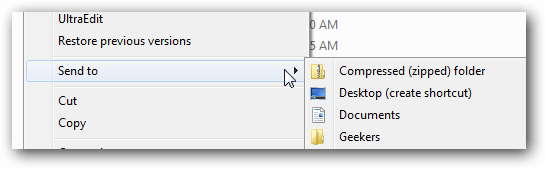
ইচ্ছে করলেই আমরা এই মেনুটিকে নিজের পছন্দমত সাজিয়ে নিতে পারি। যেমন, মনে করুন আপনার ইচ্ছে আপনি বিভিন্ন ড্রাইভ থেকে আপনি ফাইল/ফোল্ডার একটি ফোল্ডারে কপি করে নিবেন পরে সেই ফোল্ডারটিকে সিডিতে রাইট করবেন বা ফোনে ভরে রাখবেন। অথবা, আপনি যখন আপনার ফোনে গান নিতে চান, তখন এই ‘Send To’ মেনু আপনাকে অনেক সাহায্য করবে।
নরমালি সেন্ড-টু মেনু ব্যবহার কে সরাসরি গানগুলি আপনার ফোনে নিলে সেই গানগুলি পছন্দমত ফোল্ডারে গিয়ে পড়বে না এবং ফোনের অন্যান্য ফাইল/ফোল্ডার এর সাথে ছড়িয়ে ছিটিয়ে যাবে।
তাই যদি আপনি প্রথমেই সকল ফাইল/ফোল্ডারকে একটি ফোল্ডারে সহজেই সাজিয়ে নিতে পারেন আপনার জন্য কাজটি করা ঝামেলাপূর্ণ মনে হবে না।
তাহলে আসুন যেনে নেই কি করে উইন্ডোজের ‘Send To’ মেনু নিজের পছন্দমত সাজাতে হয়।
কি করে উইন্ডোজ ৭ ও ভিস্তাতে ‘Send To’ মেনু কাস্টমাইজড করবেন :
- Start মেনুতে ক্লিক করুন।
- Run এ ক্লিক করুন।
অথবা, Windows বোতাম (সাধারনত কীবোর্ডের বাম পাশে Ctrl এবং Alt বাটনের মাঝামাঝিতে এই Windows বাটনটি দেখতে পাবেন) চেপে ধরে R বোতামে চাপুন।
- নিচের লেখাগুলি হুবহু কপি করে পেস্ট করুন বা টাইপ করুন।
%APPDATA%\Microsoft\Windows\SendTo
- কীবোর্ড থেকে Enter বোতামে চাপুন বা OK বাটনে ক্লিক করুন।
- একটি উইন্ডো আসবে। উইন্ডোটি নিচের চিত্রের মত দেখা যাবে।
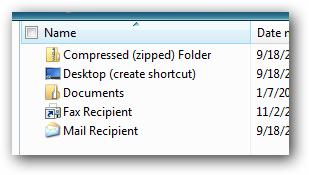
- উপরের উইন্ডোটি ওপেন হলে সেখানে আপনার পছন্দের ফোল্ডারটির একটি শর্টকাট তৈরি করে রেখে দিন।
ফোল্ডারের শর্টকাট তৈরি করতে : যে কোন ফোল্ডারে মাউসের ডান বোতামে চাপুন -> Send to তে ক্লিক করুন -> Desktop (Create Shortcut) -> এর পর আপনার ডেস্কটপ থেকে সেই কাঙ্ক্ষিত শর্টকাটটি সংগ্রহ করুন।
এই পদ্ধতি ব্যবহার করে আপনি ‘Send to’ মেনুতে আপনার পছন্দের প্রোগ্রাম, গেমস, যে কোন ড্রাইভ ইত্যাদি সেট করে রেখে দিতে পারেন। নিচের চিত্রে দেখুন ‘নোটপ্যাড’ (Notepad) প্রোগ্রামটি যুক্ত করা হয়েছে।
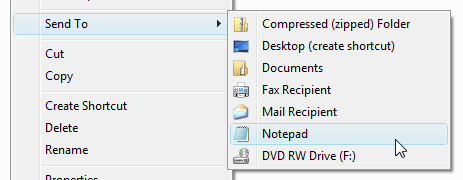
*** মনে রাখবেন : মুল ফাইল বা ফোল্ডারটি রাখবেন না, শুধুমাত্র শর্টকাটটিকেই রাখবেন।
কি করে উইন্ডোজ এক্স-পি তে ‘Send To’ মেনু কাস্টমাইজড করবেন :
- Start মেনুতে ক্লিক করুন।
- Run এ ক্লিক করুন।
- (একটি বক্স ওপেন হবে সেখানে টাইপ করুন) ‘sendto’ (একসাথে টাইপ করবেন কোন প্রকারের ইনভার্টে-ড কমা বা স্পেস দিবেন না)।
- এইবার OK বাটনে ক্লিক করুন।
- উইন্ডোজ ৭ ও ভিস্তার মত এখন আপনার প্রয়োজনীয় শর্টকাটটি সেখানে রেখে দিন।
- এখন থেকে সেন্ড-টু মেনুতে এক নতুন অতিথিকে দেখতে পাবেন।
উইন্ডোজের ‘Send To’ মেনু রিমুভ করা বা মুছে ফেলা :
অনেক সময় ‘Send To’ মেনুতে এমন অনেক কিছুই থাকতে পারে যা আপনার প্রয়োজন নেই। তখন সেগুলি মুছে ফেলতে চাইলে অনুসরণ করুন –
- উপরের নিয়মে ‘Send To’ এর উইন্ডোটি ওপেন করুন। অনেকটি নিচের মত দেখতে।
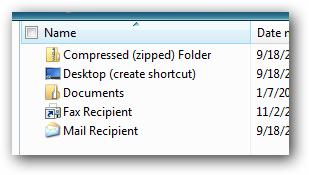
- এইবার সেখান থেকে আপনার অপ্রয়োজনীয় শর্টকাটটি ক্লিক করে সিলেক্ট করুন।
- কীবোর্ড থেকে ‘Del’ বা ‘Delete‘ বোতামে চাপুন।
- কনফার্মেশন বার্তা আসবে, ‘Yes’ বাটনে ক্লিক করুন।
দেখুন আপনি আপনার নতুন বা উড়ে এসে জুড়ে বসা অতিথিকে তাড়িয়ে দিয়েছেন।
[ বি: দ্র: আজ আমার নিজের প্রয়োজনেই এই ‘Send To’ মেনু কাস্টমাইজড করার প্রয়োজন পড়েছিল। কাস্টমাইজড করেই ভাবলাম একটি পোস্ট করে ফেলি। ]
(আর দয়া করে কেউ আমার ব্লগের কোন লেখা আমার অনুমতি ছাড়া বা আমার ব্লগের লিংক ব্যবহার না করে কপি/পেস্ট করবেন না।)


Thanks Rezwan Bhai For Your Beautiful Tutorial. We Need More Like This From You